
No cóż, filmy 3D to nic innego jak trójwymiarowe filmy, które użytkownicy uwielbiają oglądać na dużych ekranach. Czy wiesz jednak, że możesz także oglądać filmy 3D na komputerze bez płacenia? Co ciekawsze, nie musisz instalować żadnego dodatkowego oprogramowania, aby oglądać filmy 3D na komputerze.
Odtwarzacz multimediów VLC to narzędzie, które pozwala oglądać filmy 3D na komputerze. Dla tych, którzy nie wiedzą, VLC to najlepsza aplikacja do odtwarzania wideo dostępna dla systemu operacyjnego Windows. Odtwarzacz multimedialny jest zawsze znany z łatwości użytkowania i możliwości adaptacji.
Najnowsza wersja odtwarzacza multimedialnego VLC zawiera również opcję oglądania filmów 3D. Obsługuje filmy 3D i odtwarza je bez opóźnień. W tym artykule udostępnimy metodę pracy oglądania filmów 3D na komputerze za pomocą odtwarzacza multimediów VLC.
Oglądaj filmy 3D na komputerze za pomocą VLC Media Player
Tak więc ten artykuł dotyczy tego, jak oglądać filmy 3D na komputerze za pomocą odtwarzacza multimedialnego VLC. Jeśli masz jakiekolwiek wątpliwości, daj nam znać w polu komentarza poniżej. Mam nadzieję, że ten artykuł Ci pomógł! Podziel się nim również ze znajomymi.
1. Przede wszystkim pobierz i zainstaluj najnowszą wersję odtwarzacza multimedialnego VLC z jego oficjalnej strony.
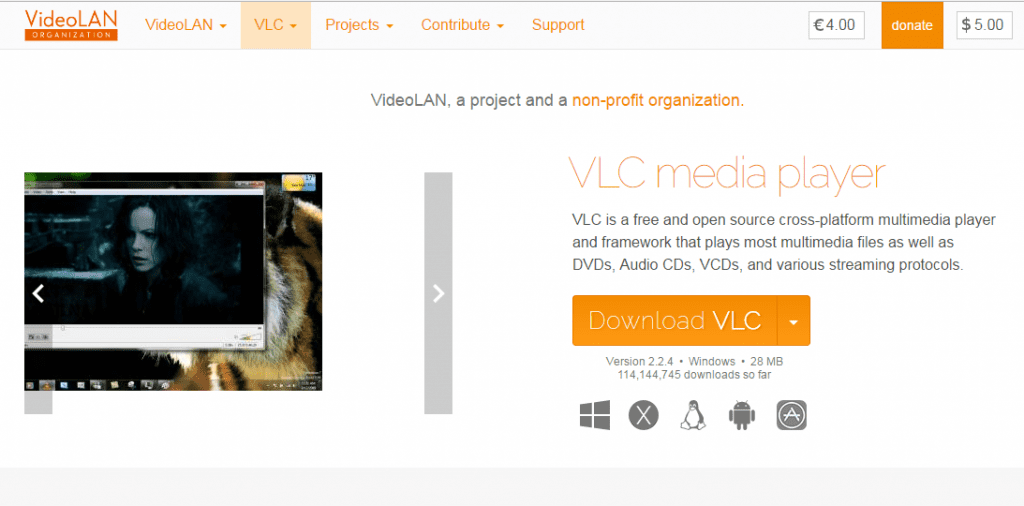
2. Musisz otworzyć i odtworzyć dowolny film 3D na swoim komputerze za pomocą odtwarzacza multimediów VLC.
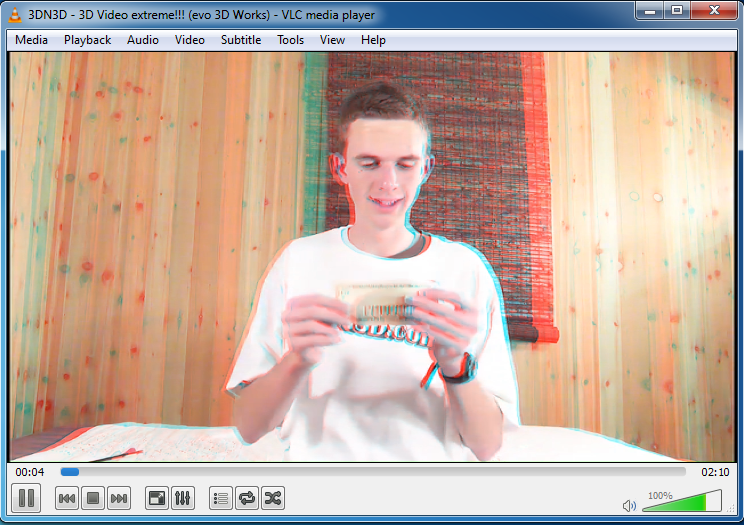
3. Teraz, gdy film zaczyna się na górnym pasku VLC, kliknij narzędzia i wybierz Efekt i filtry.
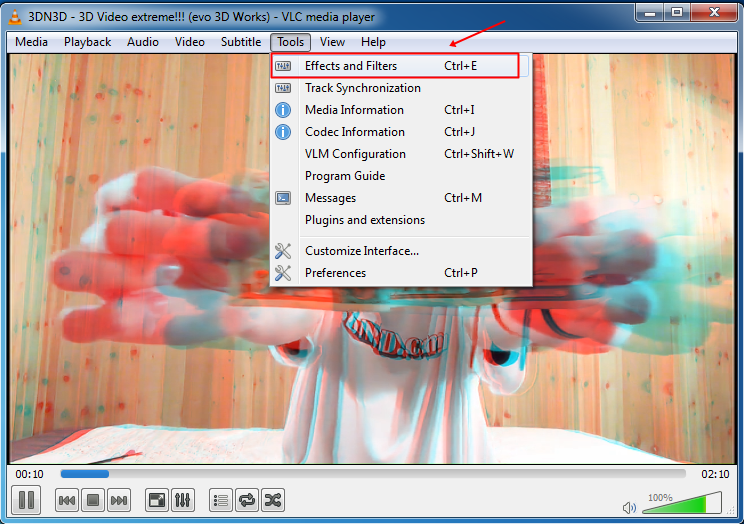
4. Teraz pojawi się okno dialogowe, jak pokazano poniżej, kliknij kartę Efekty wideo.
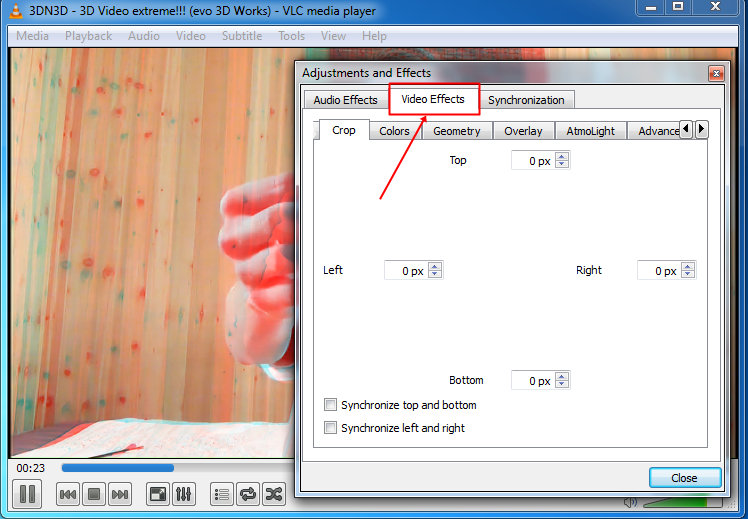
5. Nigdzie, wybierz zakładkę Zaawansowane, a zobaczysz opcję poniżej.
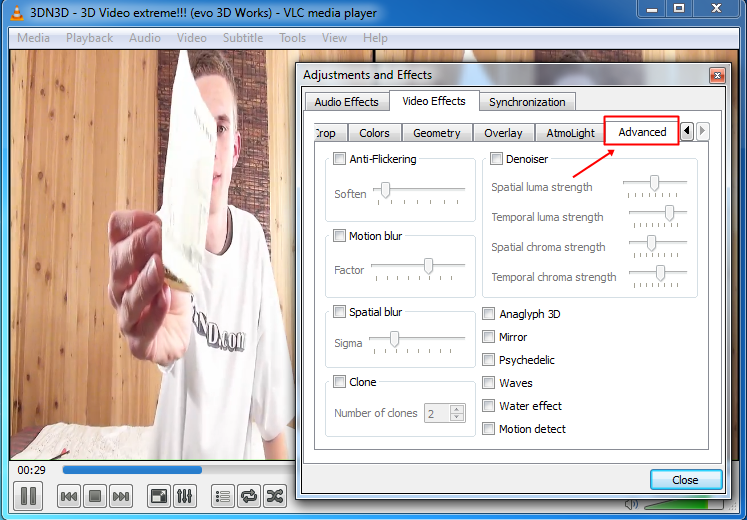
6. Nigdzie, zaznacz opcję Anaglyph 3D (ten efekt włącza efekty 3D w odtwarzaczu multimedialnym VLC).
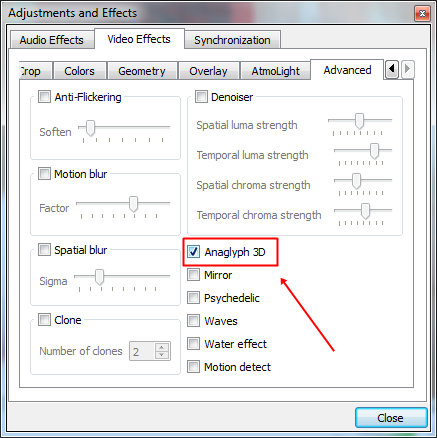
To wszystko; gotowe! Teraz załóż okulary w kolorze czerwono-błękitnym i ciesz się filmem 3D w swoim ulubionym odtwarzaczu multimedialnym, którym jest odtwarzacz multimediów VLC.
Więc powyżej omówiliśmy Oglądanie filmów 3D na komputerze za pomocą VLC Media Player . Mam nadzieję, że ten artykuł Ci pomógł! Podziel się nim również ze znajomymi.
